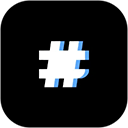遇到问题时应先查看vscode“输出”面板日志,重点选择Log (Extension Host)等源定位错误;再通过F12打开开发者工具监控控制台异常与资源加载问题;若遇崩溃则分析系统对应路径下的renderer日志文件。

遇到问题时,VSCode的错误跟踪和日志分析能力能帮你快速定位根源。很多人只依赖表面提示,但真正高效的调试需要深入理解其日志机制和错误输出路径。核心在于知道错误从哪来、如何捕获、怎样解读。
查看VSCode内置输出日志
VSCode将各类运行信息分门别类地记录在“输出”面板中,这是排查问题的第一站。
打开方式:菜单栏选择 “查看” → “输出”,或使用快捷键 Ctrl+Shift+U。右侧下拉列表包含多个日志源,常见且关键的有:
- Log (Window):当前窗口的运行日志,包括启动、渲染进程状态
- Log (Extension Host):扩展加载与执行情况,扩展报错多出自这里
- Log (Shared Process):共享进程活动,涉及文件系统监听等后台任务
- Log (Main):主进程日志,适用于崩溃或无法启动的问题
当你安装某个扩展后功能异常,优先查看“Extension Host”日志,通常能看到模块未找到、API调用失败等具体错误堆栈。
启用开发者工具进行实时监控
VSCode基于electron,内置chrome开发者工具,适合分析界面卡顿、响应延迟或JavaScript错误。
打开方式:菜单栏选择 “帮助” → “切换开发者工具”,或按 F12。控制台(console)会显示运行时异常,例如:
- Uncaught TypeError: Cannot read Property ‘xxx’ of undefined
- Failed to load Resource: net::ERR_FILE_NOT_FOUND
这类错误往往指向扩展代码中的变量未初始化或资源路径错误。结合“Sources”面板可设置断点,逐步追踪调用链。
分析崩溃日志与性能问题
若VSCode无响应或频繁重启,需检查磁盘上的日志文件。不同操作系统存放路径如下:
每个会话生成独立目录,包含renderer、telemetry、userDataSync等子日志。重点关注 renderer*.log 和 ,前者记录UI进程行为,后者可能保存崩溃dump信息。
若发现某次编辑器卡死,可在日志中搜索“LONG UI BLOCK”标记,它表示主线程被阻塞超过1秒,常由同步耗时操作引起。
利用扩展诊断命令辅助排查
部分官方扩展提供专用诊断工具。以Python扩展为例,在命令面板(Ctrl+Shift+P)输入:
- Python: Enable Logging:开启详细日志输出
- Python: Show Log:直接打开当前Python语言服务器日志
这些日志会告诉你解释器是否正确加载、环境变量配置是否有效、LSP通信是否有超时。其他语言如Node.js、Go也有类似支持。
基本上就这些。掌握日志入口、熟悉关键路径、善用工具联动,大多数VSCode问题都能顺藤摸瓜找到原因。不复杂但容易忽略细节。